소소인베 (小小Invest)
소소한 투자, 소소한 행복, 소소한 인생을 찾아 가는 블로그!
whyinvest100.com
구글애드센스 승인 핵심 꿀팁 5가지(1)에서 설명드렸던, '정답이 없는 미션' - ' 3단계 글쓰기 및 포스팅 하기'를 성공적으로 실행하기 위한 '8일 만에 구글애드센스 승인 받는 핵심 꿀팁 (5)'에 대해서 알아보도록 하겠습니다.
꿀팁 5 : '구글서치콘솔'에서 작성한 글 모두 색인하기
'꿀팁 4'에 따라 하나의 글을 작성 및 티스토리 포스팅 완료할 때마다, '구글서치콘솔'에서 색인 작업을 하셔야 합니다.
작성한 모든 글은 이 작업을 거쳐서, 구글 색인에 저장해야 합니다.
'색인' : 구글에서는 알고 있는 모든 웹페이지를 색인에 저장합니다. 구글에서 작성하신 글이 검색되기 위해서는 반드시 '색인' 작업을 하셔야 합니다.
['구글서치콘솔'에 작성한 글 '색인'하기]
'구글서치콘솔'에 가입하신 후, 로그인하시면 아래와 같은 화면이 나옵니다.
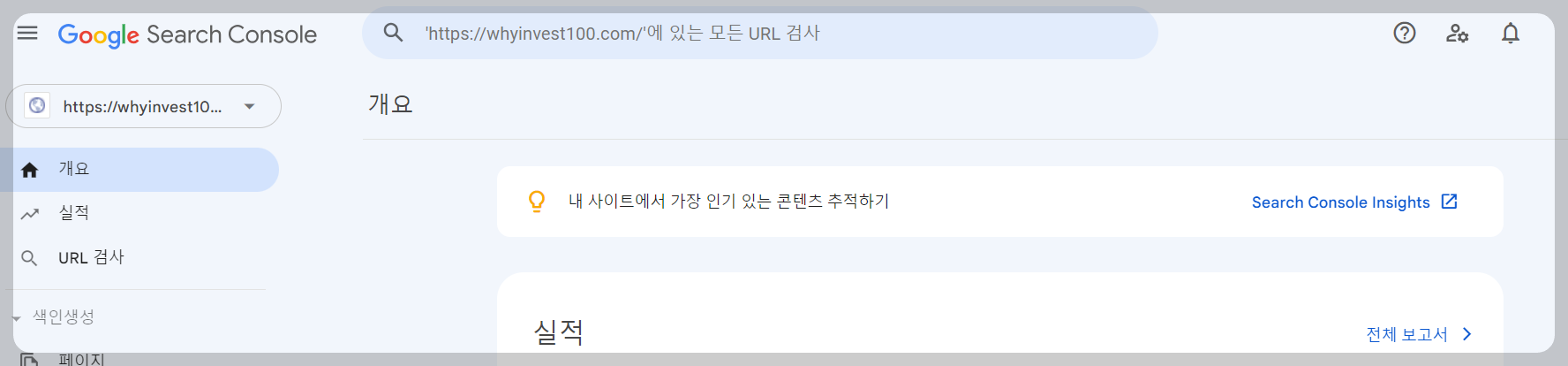
등록하려고 하는 글의 https:// ~ 주소를 복사합니다.
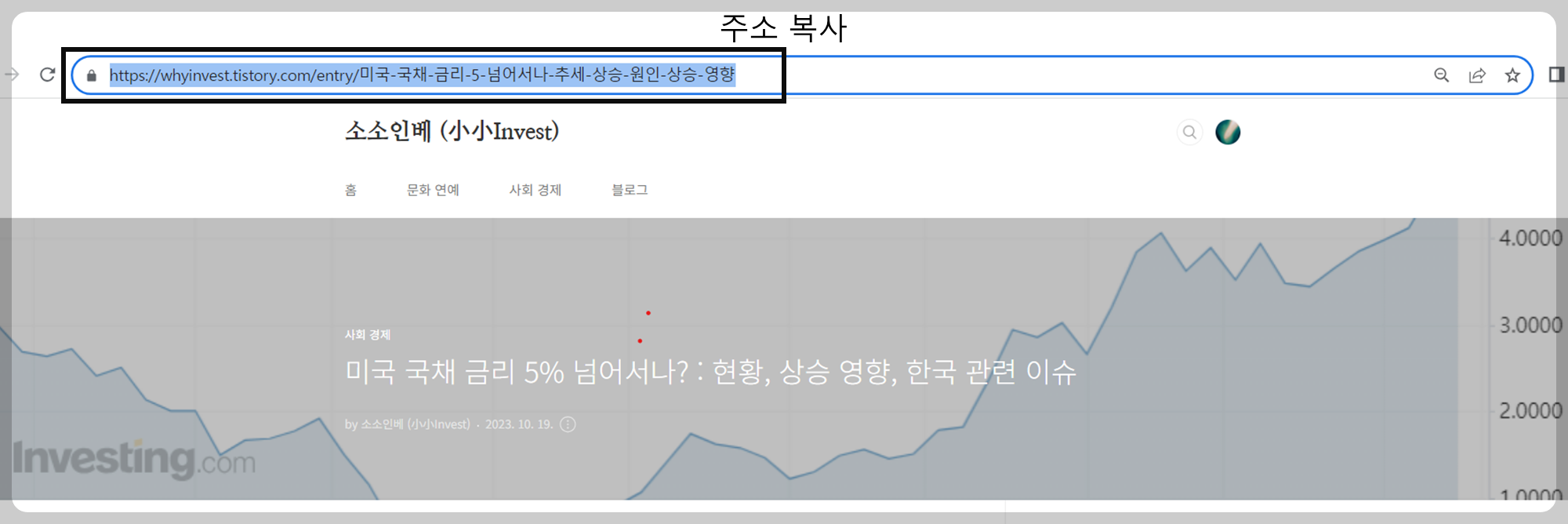
'구글서치콘솔'에 복사한 주소를 붙여놓고 Enter 누릅니다. URL 생성요청 메시지가 나오면 클릭하고, 기다리시면 완료 메시지 나옵니다.
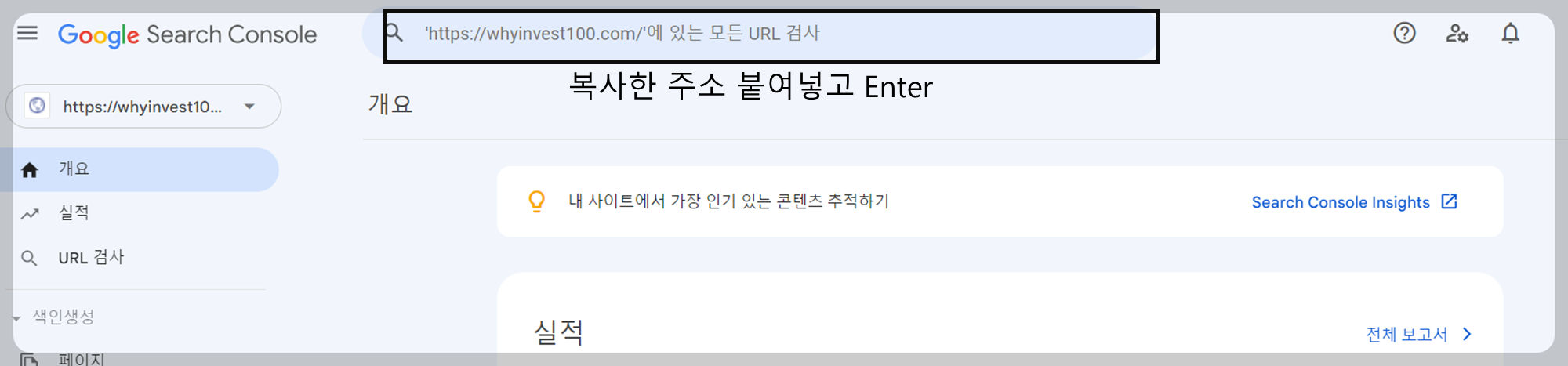
지금까지, '8일 만 구글애드센스 승인받는 핵심 꿀팁 5가지' 중에서, '꿀팁 5'에 대해서 알아봤습니다. 꿀팁 1~5 참고 하셔서, 꼭 '구글애드센스 승인' 받으시기 바랍니다.
'블로그' 카테고리의 다른 글
| 구글애드센스 광고수익 창출 방식 변경 : CPM 유지, CPC 중지 (18) | 2023.11.20 |
|---|---|
| 구글애드센스 : ads.txt 문제 해결하기 (2) | 2023.11.03 |
| 구글애드센스 승인 : 8일 만에 받는 핵심 꿀팁 5가지 (4) 글쓰기 (2) | 2023.10.22 |
| 구글애드센스 승인 : 8일 만에 받는 핵심 꿀팁 5가지 (3) 글쓰기 (0) | 2023.10.22 |
| 구글애드센스 승인 : 8일 만에 받는 핵심 꿀팁 5가지 (2) 주제 및 글 갯수 (2) | 2023.10.22 |



